如何按计划自动更改iPhone墙纸
183 2023-06-10您是否会随着季节或每件衣服更换苹果手机的墙纸?在 iOS 14 之前,您必须手动执行此操作。现在,您可以让您的 iPhone 自动更换墙纸,解锁大量个性化可能性。
我们将指导您如何通过两种方式自动化 iPhone 的墙纸。首先,我们将考虑每天更改为随机照片。之后,我们将展示如何在两个特定图像之间切换以匹配明暗模式。
如何将 iPhone 壁纸更改为随机照片
在 iOS 14 中,当指定的触发器(例如一天中的时间或电池电量)被激活时,快捷方式应用程序中的自动化可以在后台运行。要自动更改 iPhone 的墙纸,您需要创建一个快捷方式来选择随机照片,以及每天在特定时间运行的自动化。
创建随机照片快捷方式
首先,您需要创建一个快捷方式来完成三个任务:
- 获取您指定的相册。
- 从相册中随机选择一张照片。
- 将该照片设置为墙纸。
以下是如何创建更改 iPhone 壁纸的快捷方式:
- 打开快捷方式应用程序,从底部选择我的快捷方式,选择所有快捷方式,然后点击右上角的加号按钮。
- 点击屏幕中间附近的蓝色大添加操作按钮。
- 搜索“查找照片”操作。
- 当您看到它时,点击它以将其添加到快捷方式。或者,您可以将其拖出列表并将其放到空的自动化上。
- 您会看到此操作包括一些附加选项。点击添加过滤器开始配置特定相册。
- 点击最近并从列表中选择您想要的相册。您可能想要整理 iPhone 照片以在“照片”中为墙纸创建特定相册。
- 接下来,搜索Get Item from List操作并添加它。
- 快捷方式将自动填充参数,因此它会读取Get First Item from Photos。将第一项更改为随机项。
- 最后,通过搜索添加您的第三个操作Set Wallpaper 。
- 确保点击显示更多并关闭显示预览选项。您还可以选择更改主屏幕、锁定屏幕或两者的墙纸。
这三个动作就是你所需要的。如果您点击右下角的播放按钮,快捷方式将运行并成功更改您的 iPhone 的墙纸。在屏幕顶部,点击下一步并为您的快捷方式命名,例如随机照片,以便于识别。
创建时间自动化
自动化存在于“快捷方式”应用程序中它们自己的选项卡中。点击底部栏中的自动化以访问它们;如果这是您第一次创建自动化,您将看到一个空列表。要开始使用,请点击顶部的加号按钮。
然后,按照以下步骤创建自动化:
- 点击创建个人自动化。
- 从触发器列表中选择时间。
- 从出现的选项中,选择Time of Day并将时间更改为12:00 AM。
- 然后,在Repeat部分中,选择Daily。
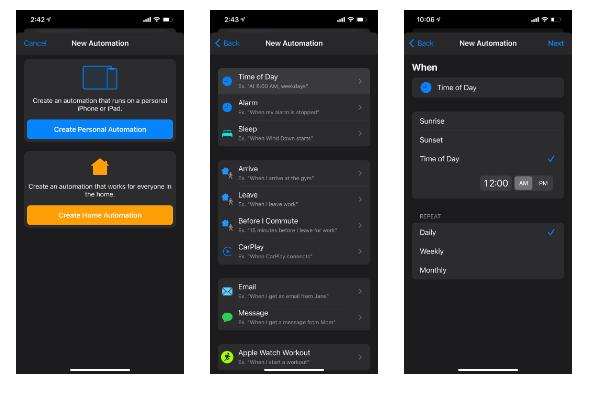
您会认出出现的空Actions视图——它就像快捷方式构建器一样。您可以在自动化内部配置刚刚构建的快捷方式。
但是,自动化仅存在于“自动化”选项卡中。这使得它们无法重复使用、复制或共享——随着时间的推移,您可能会欣赏独立快捷方式的功能。
相反,您只需运行自动化的快捷方式。就是这样:
- 点击添加操作按钮。
- 搜索“运行快捷方式”操作并添加它。
- 点击操作块中的空白快捷方式字段。
- 在出现的列表中,找到您的随机照片快捷方式并点击它。
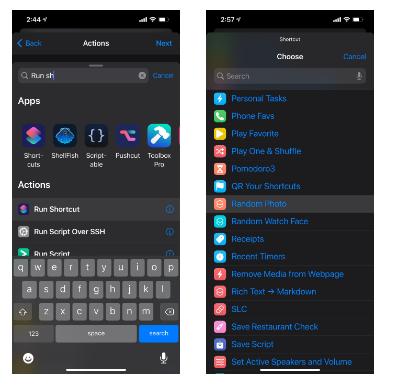
由于您已经在快捷方式中设置了所有内容,因此您只需配置这些内容。点击屏幕顶部的下一步。
您将看到新自动化的摘要。还有一个更重要的步骤:关闭运行前询问开关。警报会警告您,您的自动化将在不先询问的情况下运行,这正是您想要的。选择“不要询问”以允许您的墙纸在后台更改。
最后,点击完成关闭视图。您不必为自动化命名或选择图标;它们会根据触发器和操作自动命名和排序。
就是这样!每天午夜,您的 iPhone 都会随机选择一张新图片并将其设置为墙纸。
自动化明暗模式壁纸
如果您想将墙纸更改为与 iPhone 的浅色模式和深色模式相匹配的特定图像怎么办?
您可以在“设置”>“显示与亮度”下将 iPhone 的外观设置为按计划更改。然而,干净的米白色墙纸仍会停留在那里,每次看屏幕时都会让您眼花缭乱。
您可以使用快捷方式解决此问题。您无需在“设置”中设置暗模式时间表,而是使用快捷方式更改 iPhone 的外观和墙纸。
在开始之前,转到“文件”应用程序中的“快捷方式”文件夹,并使用右上角菜单下的“新建文件夹”命令在其中创建一个新文件夹。给它起一个像Wallpapers这样的名字。选择要使用的两张墙纸后,将它们添加到此文件夹中。将其中一个命名为Dark,将另一个命名为Light。
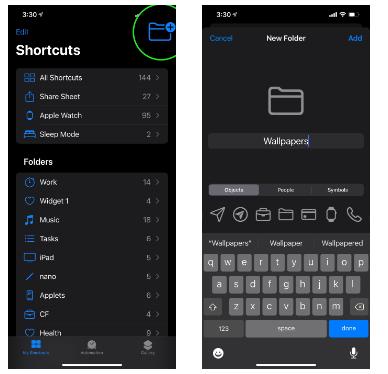
创建墙纸选择快捷方式
现在,在快捷方式应用程序中按照以下步骤将手机更改为特定壁纸:
- 创建一个新的快捷方式并添加一个If操作。
- 点击输入字段并选择快捷输入。
- 然后,点击Condition字段并选择has any value。稍后,您将设置日落自动化并传入一些文本作为输入,从而触发If块的前半部分。
- 在If和Otherwise块之间添加一个Set Appearance操作。将其外观选项设置为Dark。
- 接下来,添加一个获取文件操作。关闭Show Document Picker。
- 在文本字段中,在/Shortcuts/之后,键入Wallpapers/和暗模式图像的确切文件名,例如Dark.jpg(包括.jpg或.png扩展名)。
- 然后,将设置墙纸动作拖到它的正下方。如果它没有使用上一步中的文件预填充图像字段,请点击并按住图像。从菜单中选择Select Magic Variable ,然后点击Get File操作块下方显示的小文件图标。
- 不要忘记在“设置墙纸”操作中关闭“显示预览”。
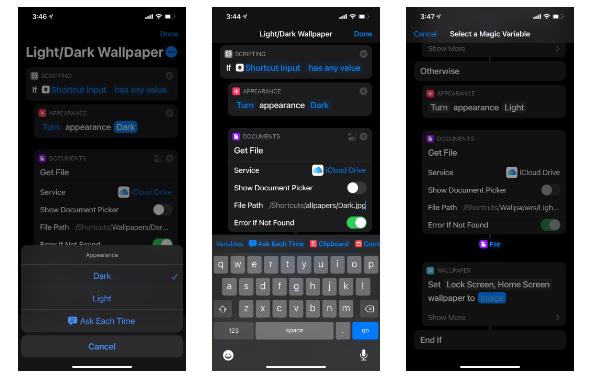
这些操作足以激活深色模式、获取正确的图像并将其设置为 iPhone 的墙纸。
要对轻模式执行相同操作,请再次添加每个操作,这次将其放置在Otherwise和End If之间。将新的Set Appearance操作更改为Light。最后,将第二个Get File操作的文件路径更改为Wallpapers/Light.png(或您的图像的文件名)。
它有点复杂,但这就是您需要做的全部!将您的快捷方式命名为Light/Dark Wallpaper并前往 Automations 选项卡。
设置日出和日落自动化
这一次,您将创建两个自动化:一个用于日出,一个用于日落。它们都将运行您刚刚创建的快捷方式,但有一点不同:
- 在快捷方式应用程序中创建一个新的自动化;选择Time of Day并选择Sunrise。
- 在出现的详细信息菜单中,选择日出时或其他选项。
- 然后,将运行快捷方式操作添加到自动化并选择新的浅色/深色壁纸快捷方式。
- 点击Next并像以前一样,确保在保存自动化之前关闭Ask Before Running开关。
- 接下来,创建另一个自动化并选择Sunset。
- 这次,首先添加一个文本操作。然后在其下方添加“运行快捷方式”操作。
- 在文本框中,键入Dark(或任何文本)。快捷方式只检查一些输入;不管它说什么。
- 点击“运行快捷方式”操作上的“显示更多”,您会看到输入现在已设置为其上方的“文本”。
以下是您完成的快捷方式和自动化应如下所示:
当 sunset 自动化运行时,它会将Dark一词传递到快捷方式中,触发If动作的前半部分。sunrise 自动化不会将任何内容传递给快捷方式,因此Otherwise块之后的操作将运行。
您甚至可以使用文件夹中的四张图片进一步自定义您的设置——一张浅色和一张深色的锁屏图像,以及一张浅色和一张深色的主屏幕图像。然后,修改快捷方式中的If块,使其使用四个获取文件操作和四个设置墙纸操作来分别设置每个屏幕。
使用墙纸自动化个性化您的 iPhone
通过组合一个简单的快捷方式和两个自动化,您已经完全自动化了 iPhone 的外观。如果您找到喜欢的新光壁纸,只需用它替换Wallpapers文件夹中现有的光图像并为其命名即可。
继续探索“捷径”应用程序,找到更多有趣和激动人心的方式来自动化您的 iPhone。
攻略专题
查看更多-

- 《洛克王国手游》雪莉再生机介绍
- 208 2025-02-22
-

- 《洛克王国手游》护主犬介绍
- 128 2025-02-22
-

- 《三国谋定天下》s6开荒最强阵容搭配推荐
- 213 2025-02-22
-

- 《蛋仔派对》小恶魔星紫获取方法
- 162 2025-02-22
-

- 《原神》绮良良圣遗物词条搭配攻略
- 226 2025-02-22
-

- 《原神》琳妮特武器选择推荐
- 167 2025-02-22
热门游戏
查看更多-

- 快听小说 3.2.4
- 新闻阅读 | 83.4 MB
-

- 360漫画破解版全部免费看 1.0.0
- 漫画 | 222.73 MB
-

- 社团学姐在线观看下拉式漫画免费 1.0.0
- 漫画 | 222.73 MB
-

- 樱花漫画免费漫画在线入口页面 1.0.0
- 漫画 | 222.73 MB
-

- 亲子餐厅免费阅读 1.0.0
- 漫画 | 222.73 MB
-








